No2.ペンに切り替えるキー操作
スライドショーにライブ感を出すために「ペン」の機能は欠かせません。ペンとは、スライドショーの画面にマウスでドラッグして線や文字などを描画することです。強調したい個所をその場で丸で囲んだり下線を引くことで、聞き手の注目を集めることができます。
マウスで操作すると、画面左下のスライドショーツールバーを出してから「ペン」-「フェルトペン」の順にクリックするため、本来は聞き手に見せたくない舞台裏のメニューが画面に映し出されてしまいます。
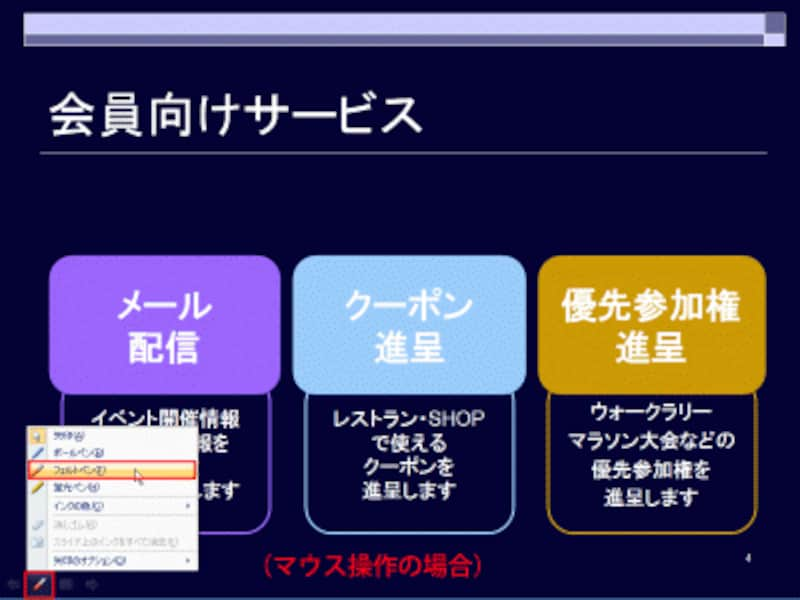
マウス操作では、聞き手に見せたくないメニューを使う羽目になる
ただし、キー操作を使えば、「Ctrl」+「P」でペンに切り替え、「Ctrl」+「A」でペンを解除できます。一度もメニューが画面に表示されないので、大変スマートです。
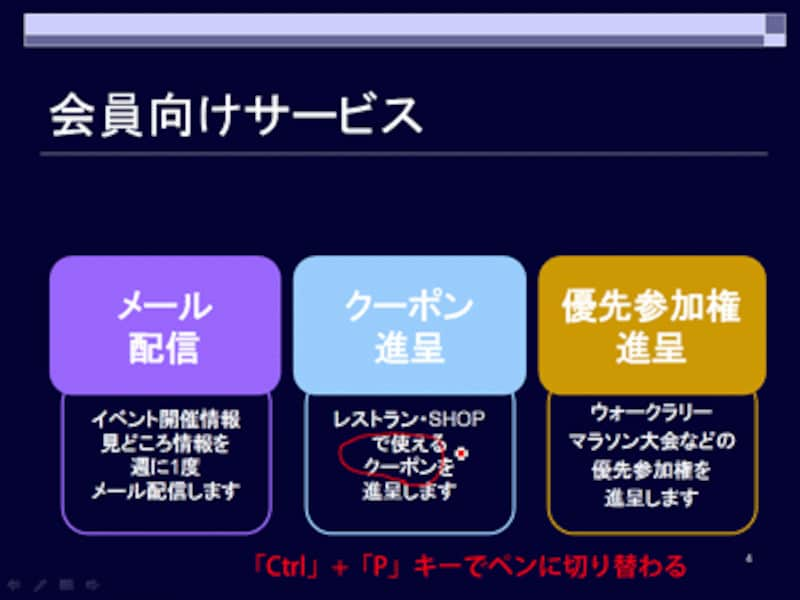
「Ctrl」+「P」を押すとマウスポインターの形が変化し、赤いペンが使えるようになる
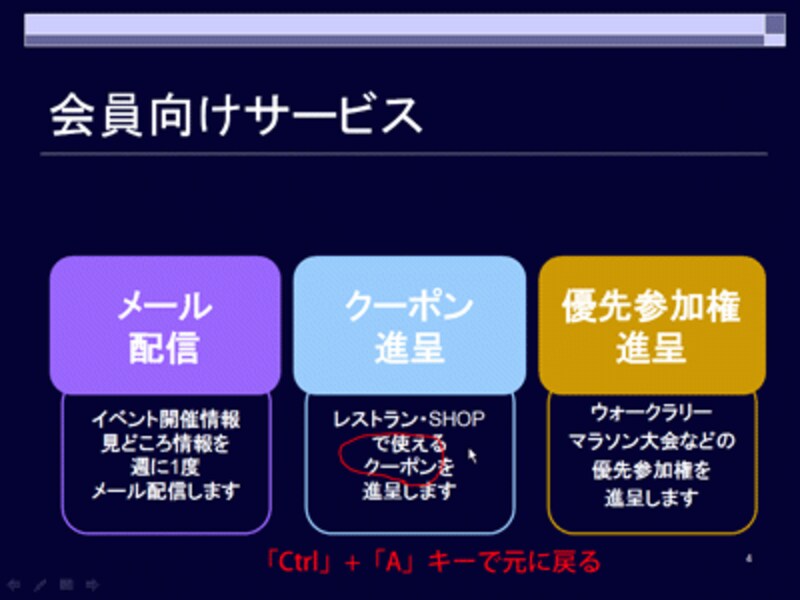
「Ctrl」+「A」を押すと、マウスポインターが通常の矢印に戻る
スライドに書き込んだ内容をその場で消去するときは「E」キーを押します。消しゴムの英単語の「Eraser」の「E」と覚えましょう。







